Comment bloquer du temps sur Google Calendar pour une journée de travail productive
Avez-vous parfois du mal à gérer votre temps ? Vous regardez l'heure après une journée de travail bien remplie et vous vous demandez où sont passées toutes ces heures ? Si vous avez du mal à gérer votre temps, vous n'êtes pas seul. Il est temps de chercher des solutions lorsque vos collègues, vos enfants et vos proches commencent à attendre beaucoup de vous chaque jour.
Heureusement, votre calendrier personnel peut vous aider. Ci-dessous, nous verrons comment utiliser Google Agenda pour le blocage du temps.
Qu'est-ce que le blocage du temps ?
Le blocage du temps consiste à réserver des plages horaires désignées pour des objectifs à court et à long terme. Grâce à cette pratique, vous pouvez planifier votre journée à son potentiel maximum. Le blocage du temps stimule également la concentration personnelle, améliore votre état mental et réduit le stress.
Ce sont des facteurs cruciaux pour un équilibre travail-vie réussi, surtout si l'on considère le fait que nous vivons dans une culture mue par l'urgence. Parfois, il semble que des résultats rapides soient plus souhaitables que des résultats de haute qualité. C'est une pression que nous ressentons tous.
Si vous vous sentez obligé de vous plonger dans des tâches immédiatement après votre arrivée au travail, détrompez-vous. Adopter cette approche peut vous fatiguer et vous empêcher de vous concentrer à long terme. Heureusement, le blocage du temps de votre agenda Google peut vous aider.
Voici comment bloquer du temps sur Google Agenda.
Étape 1 : Il est temps de vous détendre dans votre journée (30 minutes)
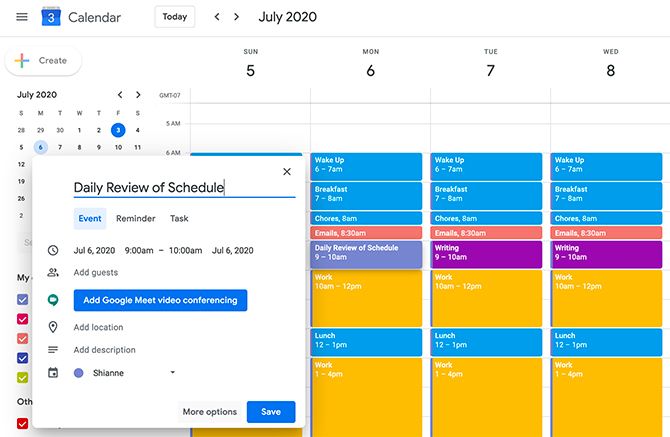
Pour réserver du temps pour un démarrage progressif de votre journée de travail :
- Bloquez 30 minutes au début de votre journée sur Google Agenda. Vous pouvez soit faire de cette plage horaire un événement ponctuel, soit un événement récurrent.
- Utilisez des titres descriptifs pour cet événement, afin de ne pas vous tromper. Par exemple, vous pouvez étiqueter le début de votre journée comme « Révision quotidienne du programme ».
- Une fois ce temps bloqué, veillez à l'utiliser pour vous détendre. Abordez d'abord les tâches les moins intensives, puis progressez progressivement vers les plus exigeantes.
Comment bloquer du temps sur Google Calendar pour créer un événement tôt le matin :
- Cliquez sur le segment de calendrier souhaité et saisissez un titre d'événement .
- Ensuite, cliquez sur le bouton Plus d'options . Bien que l'option "Enregistrer" puisse sembler correcte au premier abord, la première vous aide à personnaliser votre emploi du temps.
- Une fois que vous avez cliqué sur Plus d'options , vous devriez voir un nouvel écran qui ressemble à ceci :
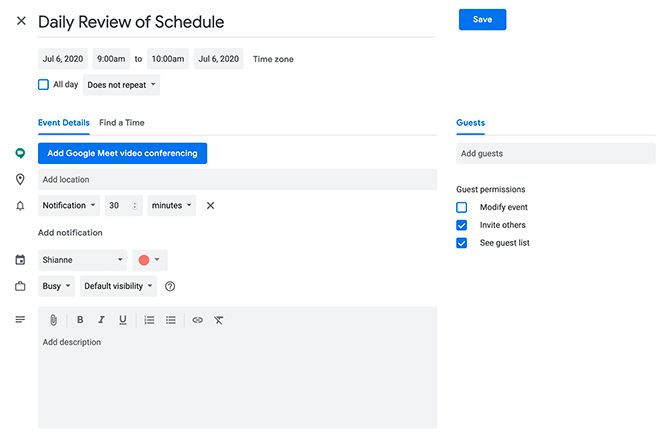
Marquez-vous comme occupé et vous ne serez pas dérangé. Enfin, assurez-vous que votre entrée de calendrier est visible pour ceux qui ont besoin de la voir.
Pour le rendre visible :
- Cliquez sur le menu déroulant Visibilité par défaut à droite du statut « Occupé ».
- Cela vous permettra de définir l'événement sur Public ou Privé .
- Entrez tous les autres détails requis.
- Cliquez sur Enregistrer .
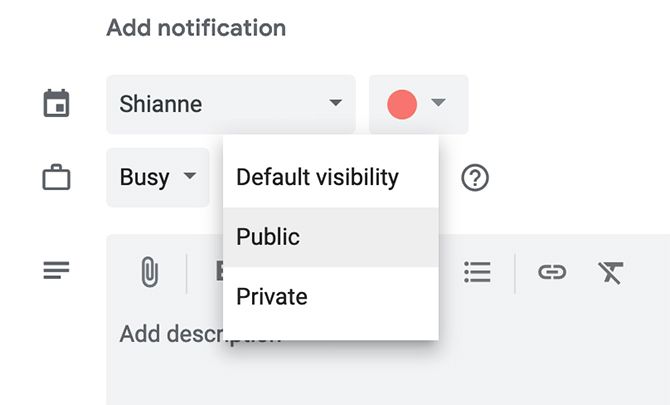
En outre, il est même possible d'ajouter des événements à votre calendrier directement depuis Gmail.
Pour apprendre à bloquer du temps dans votre calendrier sur Gmail :
- Cliquez sur l'icône Google Agenda sur le côté droit de l'écran Gmail. Cela l'étendra.
- Choisissez le jour, cliquez sur la section horaire dans laquelle vous souhaitez programmer un événement et saisissez les détails.
Cette technologie intégrée détecte lorsque vous lisez un e-mail qui inclut une obligation temporelle. Il souligne également les mots sur lesquels vous pouvez cliquer pour voir s'il y a des événements en conflit dans votre calendrier.
En termes simples, vous donner le temps d'atteindre progressivement des performances optimales devrait vous éviter de vous sentir dépassé. Cette astuce fonctionne particulièrement bien si vous êtes souvent « enfermé » dans l'indécision ou l'anxiété en pensant à l'horaire de la journée.
Étape 2 : Temps de réaction aux réunions et communications (15 à 30 minutes)
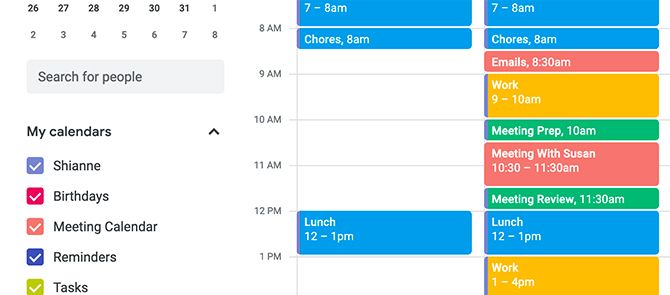
Une autre excellente façon d'utiliser le blocage dans Google Agenda consiste à vous assurer d'avoir une mémoire tampon avant et après les réunions.
Par example:
- Disons que vous avez une réunion prévue pour demain, pour discuter des initiatives de médias sociaux.
- Lors de la planification de cette réunion, prévoyez 15 à 30 minutes d'« espace libre » avant et après la réunion.
- Le temps qui précède la réunion sera utilisé pour préparer la discussion.
- Le temps qui suivra sera utilisé pour répondre à ce qui a été discuté lors de la réunion elle-même.
Bloquer le temps d'attente à l'avance vous rend non seulement plus prêt à écouter les éléments d'action, mais cela empêchera d'autres tâches de vous gêner. Si vous organisez une réunion, voici quelques conseils pour organiser une réunion d'équipe .
De plus, lorsque vous répondez à ce qui a été discuté, vous devez déterminer les actions que vous devez entreprendre. Avez-vous besoin d'organiser un événement, de modifier un processus ou de faire un suivi avec quelqu'un ?
Il est préférable de ne plus penser à ces tâches pendant qu'elles sont encore fraîches.
Comment bloquer le temps sur Google Calendar pour les tampons de réunion :
- Utilisez les paramètres de disponibilité et de visibilité mentionnés précédemment. Ensuite, les collègues n'auront aucun doute que vous ne pouvez pas leur fournir une assistance immédiate ou que vous n'êtes pas disponible pendant cette période pendant que vous parlez avec les autres.
- Assurez-vous que le lien Fuseau horaire en haut de la page de modification des paramètres de l'événement est correct.
- Si vous communiquez avec des gens du monde entier, leur dire dans quel fuseau horaire vous opérez leur donnera une perception plus précise de la structure de votre journée.
Étape 3 : Temps de « travail en profondeur » non disponible (deux heures)
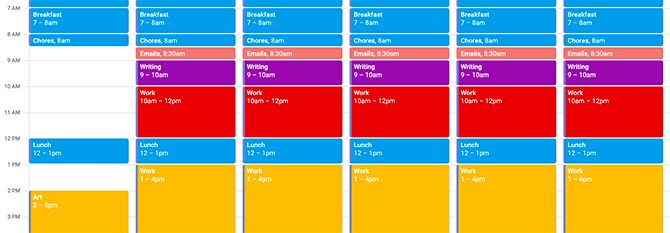
Lorsque les échéances se profilent et que la pression augmente, vous n'avez parfois pas d'autre choix que de vous attacher et de vous concentrer sur une seule tâche. Cela signifie mettre en place un espace de bureau sans distraction, puis s'assurer que personne n'y pénètre.
Certaines choses que vous pouvez essayer de faire pour configurer cette zone "sans distraction":
- Les indicateurs physiques peuvent traduire un manque de disponibilité. Par exemple, un panneau « Ne pas déranger » sur votre accroche-porte (si vous avez un bureau séparé) peut fonctionner.
- Monter un tableau blanc à côté de votre entrée qui indique quand vous serez disponible ensuite est une autre option.
En termes de Google Agenda, vous pouvez montrer comment vous n'êtes pas disponible pendant les périodes de travail approfondi. Si vous bloquez votre temps sur Google Agenda et codez par couleur votre disponibilité avec une teinte reconnaissable comme le rouge, personne ne pourra vous déranger tant que les paramètres publics de votre zone "Ne pas déranger" seront visibles.
Si vous souhaitez savoir comment configurer des périodes de travail approfondi, voici comment modifier la couleur par défaut de l'événement dans Google Agenda .
Pensez également à ajouter des détails à chaque bloc « indisponible » pour expliquer pourquoi votre bureau (et votre espace libre) est interdit. Ceci afin d'éviter toute confusion avec vos collègues. Sinon, il y a un risque que les gens pensent que vous ne voulez pas de la compagnie parce que vous vous offrez un déjeuner trop long.
Choses à surveiller lors du blocage du temps pour le « travail en profondeur » :
- La case à cocher Répéter sur Google Agenda, vue ci-dessous, est un paramètre que vous pouvez activer. Cela fonctionne très bien pour entrer dans une pratique habituelle, et si votre emploi du temps est cohérent, cela peut vous permettre de vous attacher.
- Vous pouvez également adapter ces paramètres de répétition à des jours et des heures spécifiques de la semaine.
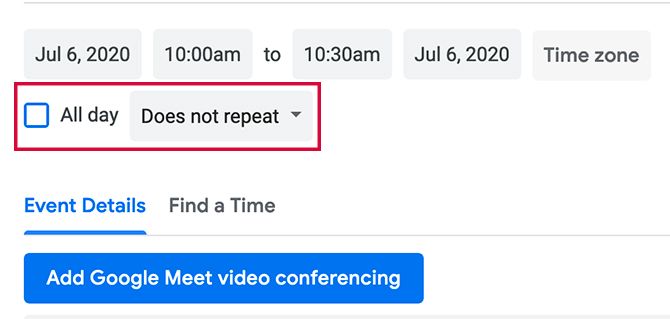
Avez-vous des problèmes avec cet aspect du blocage du temps ou avec le processus d'ajout d'éléments à votre calendrier ? Voici comment synchroniser votre agenda Google avec votre liste de tâches .
Étape 4: Temps d'être "sur appel" ou spontané (une heure)
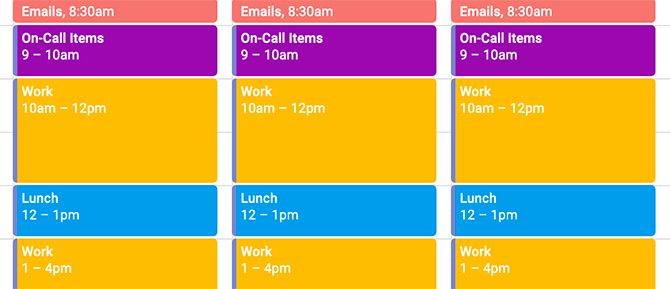
Vous pouvez vous sentir bien équipé pour la planification, mais des événements imprévus peuvent toujours créer des défis. Heureusement, vous pouvez compter sur Google Calendar pour créer du temps de coussin en utilisant la méthode de blocage du temps.
Par example:
- Peut-être avez-vous anticipé un e-mail le matin d'une personne qui a toujours des attentes élevées envers vous.
- Si vous pensez que cette personne laissera encore une autre responsabilité dans votre assiette déjà pleine, prévoyez du temps pour réagir en conséquence.
- Supposons que les tâches telles que les réunions d'entreprise, les appels téléphoniques importants et les réunions d'équipe dureront également plus longtemps que prévu.
En adoptant cette approche, Google Agenda devrait vous aider à rester aussi concentré que possible. Le temps que vous réservez vous donne la flexibilité nécessaire pour faire face de manière stratégique aux circonstances imprévues. Sans cette marge de manœuvre, vous pourriez penser qu'un problème est trop complexe à résoudre.
Comment bloquer le temps pour le temps de « astreinte » :
- Réservez des périodes de temps au cours de la journée où vous pourrez répondre aux demandes de travail, en utilisant les méthodes décrites précédemment.
- Utilisez les paramètres de notification de Google Agenda sur la page Modifier l'événement pour vous aider à respecter votre plan.
- Pour trouver ces paramètres de notification, consultez la page Modifier l'événement .
- Sous Détails de l'événement , vous devriez voir des options pour le type de notifications que vous pouvez obtenir et à quelle distance de l'événement réel vous pouvez définir ces notifications.
Vous pouvez voir un exemple de ces options de notification ci-dessous :
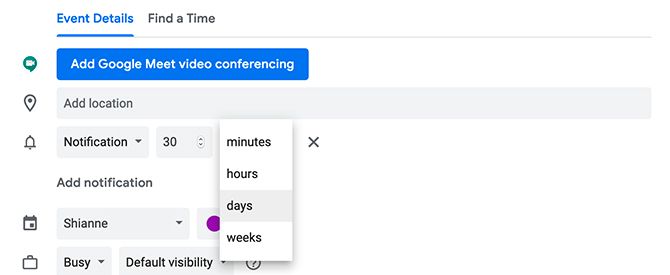
Vous pouvez également modifier vos paramètres de notification par défaut. Pour faire ça:
- Rendez-vous sur la page principale de Google Agenda.
- Sous Mes agendas , développez le menu Agenda en cliquant sur le bouton déroulant avec la pointe de flèche.
- Cliquez sur les trois points à côté du calendrier que vous souhaitez modifier.
- Ensuite, cliquez sur Paramètres et partage .
Là, vous devriez pouvoir modifier les notifications par défaut existantes pour ce calendrier.
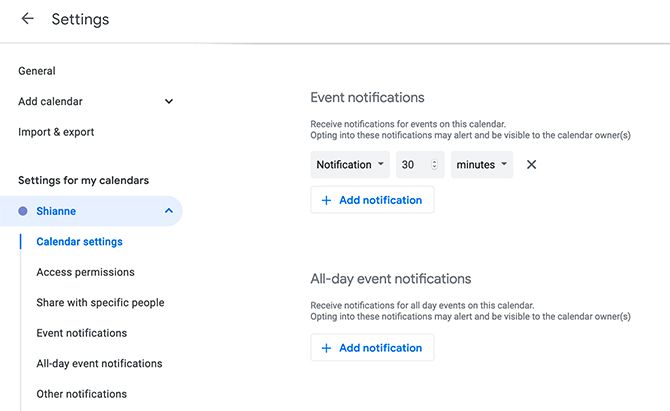
N'oubliez pas : Selon la situation ; votre meilleure réponse peut être de ne rien faire tout de suite.
Si votre journée de travail a été bouleversée, il y a de fortes chances qu'elle ait suscité de fortes émotions. Vous ne pensez peut-être pas clairement. Il est tout à fait approprié de ne prendre aucune mesure jusqu'à ce que vous ayez évalué la situation.
Étape 5 : La fin de la journée de travail (20 à 30 minutes)
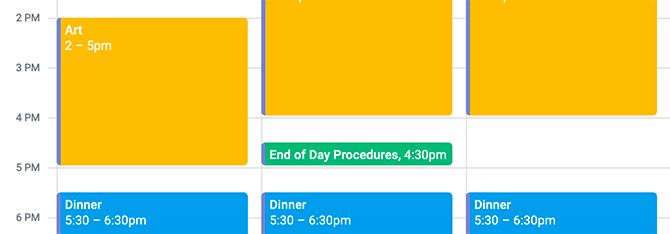
Les experts en productivité pensent que la clôture d'une journée de travail peut déterminer la façon dont vous commencez la suivante. Si c'est trop chaotique, vous serez épuisé.
Heureusement, avec Google Agenda, vous pouvez réserver des blocs de 20 minutes pour calmer les choses.
Si vous revenez aux paramètres de notification d'un événement, vous remarquerez qu'il existe une grande flexibilité quant au moment où les notifications peuvent se produire. Vous pouvez en fait demander à Google de vous envoyer ces notifications jusqu'à quatre semaines à l'avance (si vous le souhaitez).
Pour nos besoins, recevoir une notification une heure avant la fin de votre journée de travail vous rappelle cette période de conclusion. Vous pouvez également utiliser la fonction Répéter lors de la configuration d'un événement pour bloquer automatiquement la fin de la journée.
Comment bloquer le temps sur Google Calendar pour se préparer à la fin de la journée :
- Commencez votre détente en réfléchissant. Qu'est-ce qui s'est bien passé? Quelles choses peuvent être améliorées ?
- Si les choses ne se sont pas bien passées, ne vous traitez pas trop durement. Décider comment arranger les choses sera l'une de vos premières priorités pour le lendemain matin.
- Enfin, terminez votre journée de travail en identifiant les meilleures façons de passer la prochaine session. Choisissez les tâches les plus prioritaires et assurez-vous que vous disposez de suffisamment de temps pour les terminer.
Essentiellement, les 20 dernières minutes de votre quart de travail sont une occasion idéale de vous préparer pour la journée à venir. Envisagez d' écrire ou d'enregistrer numériquement toutes les choses à faire pour le lendemain pendant qu'elles sont encore fraîches dans votre esprit.
Quelles autres techniques de blocage du temps utilisez-vous ?
Apprendre à bloquer le temps sur Google Agenda peut vous sauver la vie ! Le blocage du temps de votre agenda Google peut être utile pour garder votre emploi du temps réaliste et productif.
Ce faisant, vous pouvez vous assurer d'être rafraîchi et complètement rechargé, sans perdre de temps dans l'indécision. Si vous constatez toujours que vous avez du mal à tout intégrer dans votre emploi du temps, il peut être intéressant de télécharger une application de suivi du temps pour vous aider à voir combien de temps vous passez de manière réaliste sur certaines tâches.
